Win10存储感知功能怎么用?Win10存储感知使用方法
[windows10] Win10存储感知功能怎么用?Win10存储感知使用方法很多朋友不太清楚Win10存储感知功能怎么用?下面小编给大家带来Win10存储感知使用方法,需要的朋友可以参考下... 17-04-21
更新到win10创意者(1703)后,windows设置中增加了一个有关清理文件的功能——存储感知,win10存储感知功能是系统会通过删除不需要的文件(例如临时文件和回收站中的内容)自动释放空间,下面是详细教程。
操作方法
1. 点击【开始】>【设置】>【系统】>【存储】,即可看到【存储感知】。
激活后按钮后,windows便可通过删除不需要的文件(例如临时文件和回收站中的内容)自动释放空间。
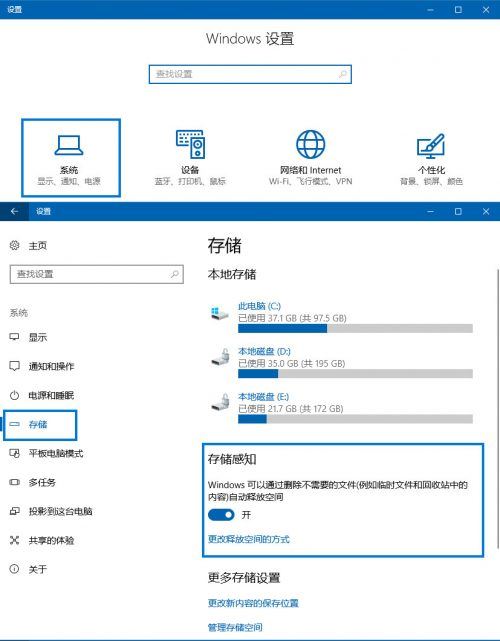
图1
2. 进入【更改释放空间的方式】,可进行较为详细的设置,以及手动清理空间。
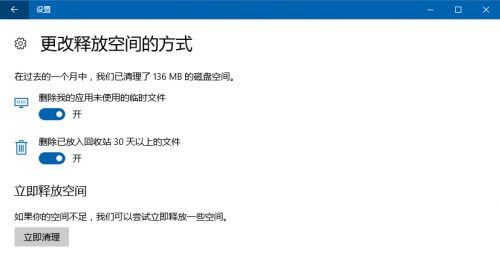
图2
补充说明
在刚才(图1)的存储界面下方的【更多存储设置】中,也能为应用、不同的文件类型更改新内容的保存位置。
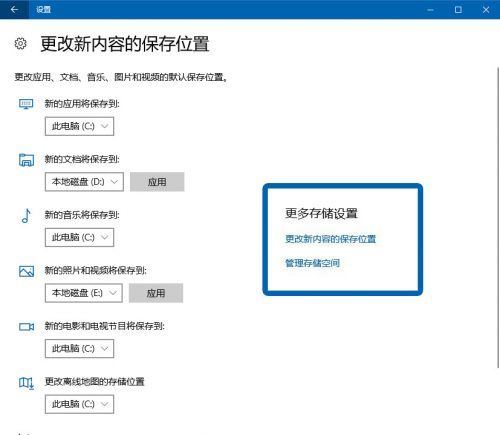
可以对比一下原先的保存位置:
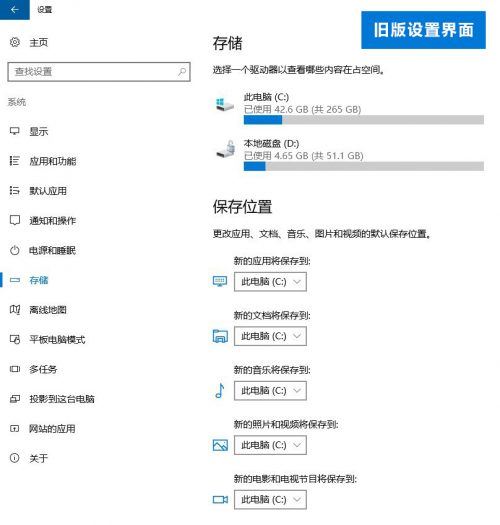
另外,在【应用】设置中,除了常见的默认设置或者卸载等操作外,一些自带的应用也可以通过高级选项来进行“重置”。类似于移动设备,该操作会清空数据,请注意。
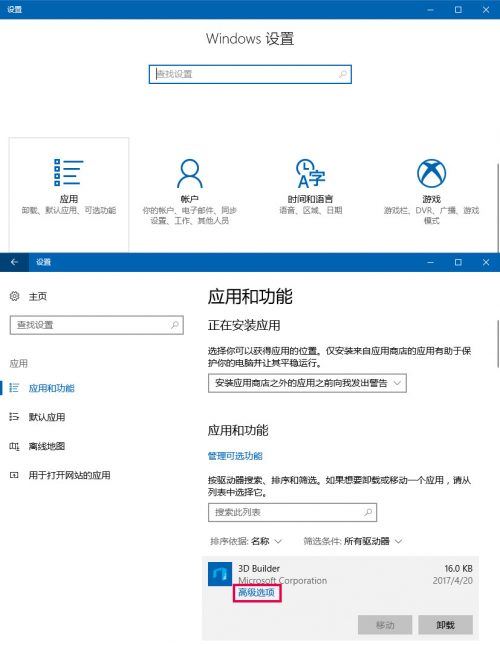
这也是更新前就有的功能,只是整个应用设置被单独分类了出来。没注意到的朋友,可以留意一下。
相关文章:
-
-
[windows10] Win10电脑运行卡死怎么办?Win10电脑卡死的解决方法很多朋友遇到Win10电脑运行卡死时不知道怎么办?下面小编给大家带来Win10电脑卡死的解决方法,…
-
-
-
[windows10] Win10系统在升级系统时出现错误代码0x800704c7导致无法升级的解决方法图文教程最近有windows10系统用户反映,电脑在升级Win10系统时出错…
-
版权声明:本文内容由互联网用户贡献,该文观点仅代表作者本人。本站仅提供信息存储服务,不拥有所有权,不承担相关法律责任。
如发现本站有涉嫌抄袭侵权/违法违规的内容, 请发送邮件至 2386932994@qq.com 举报,一经查实将立刻删除。
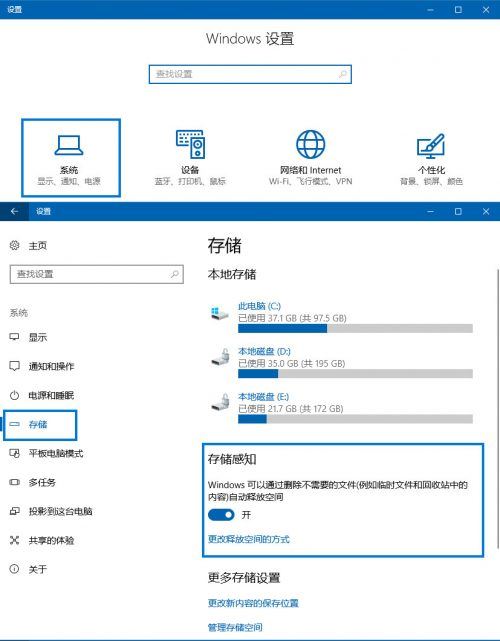
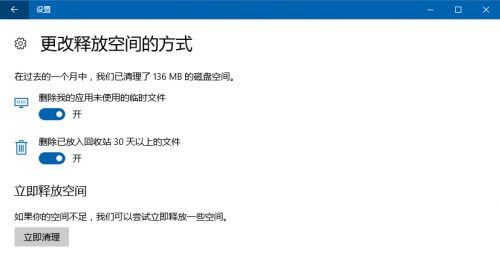
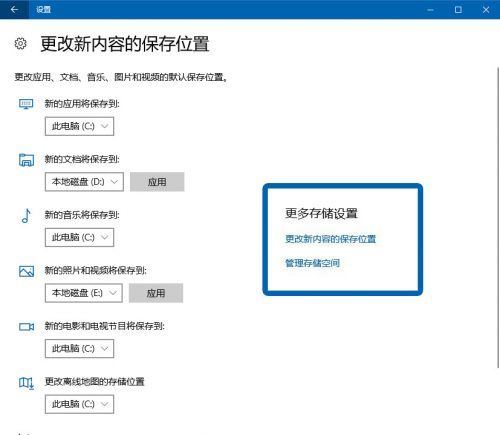
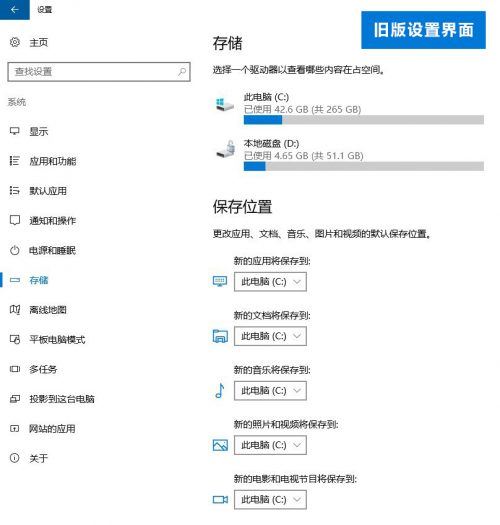
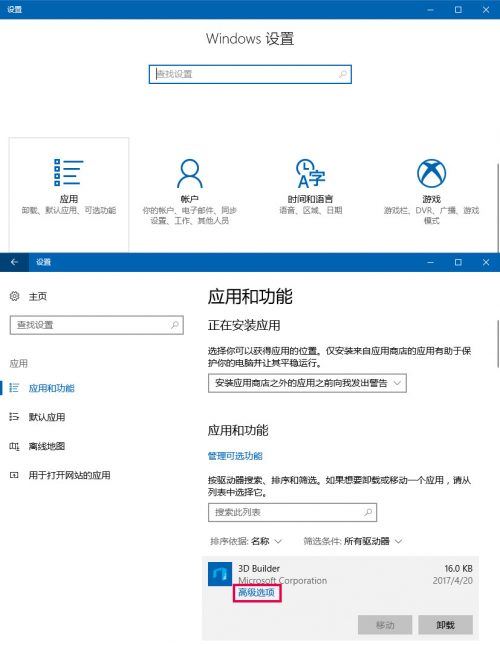





发表评论